விண்டோஸ் 11/10 இல் விசைப்பலகை குறுக்குவழிகளை எவ்வாறு முடக்குவது
நீங்கள் ஒரு தகவல் தொழில்நுட்ப நிபுணராக இருந்தால், விண்டோஸில் விசைப்பலகை குறுக்குவழிகளை எவ்வாறு முடக்குவது என்பது உங்களுக்குத் தெரிந்திருக்கும். ஆனால் அவ்வாறு செய்யாதவர்களுக்கு இதோ ஒரு விரைவான வழிகாட்டி.
1. கண்ட்ரோல் பேனலைத் திறக்கவும்.
2. எளிதாக அணுகும் மையத்திற்குச் செல்லவும்.
3. 'உங்கள் விசைப்பலகை எவ்வாறு செயல்படுகிறது என்பதை மாற்று' என்பதைக் கிளிக் செய்யவும்.
4. 'ஸ்டிக்கி கீகளை இயக்கு' என்பதற்கு அடுத்துள்ள பெட்டியைத் தேர்வுநீக்கவும்.
5. விண்ணப்பிக்கவும், பிறகு சரி என்பதைக் கிளிக் செய்யவும்.
அவ்வளவுதான்! இப்போது உங்கள் கீபோர்டு ஷார்ட்கட்கள் விண்டோஸில் முடக்கப்படும்.
இந்தப் பதிவு விளக்குகிறது விண்டோஸ் 11/10 கணினியில் விசைப்பலகை குறுக்குவழிகளை எவ்வாறு முடக்குவது . விண்டோஸ் சிலவற்றை வழங்குகிறது உள்ளமைக்கப்பட்ட ஹாட்ஸ்கிகள் (அல்லது ஹாட்ஸ்கிகள்), பயனர்கள் விரைவாக பயன்பாடுகளைத் தொடங்க அல்லது பிற பணிகளைச் செய்ய உதவும் வகையில் வடிவமைக்கப்பட்டுள்ளது சுட்டியைப் பயன்படுத்தாமல் . உதாரணத்திற்கு, விண்டோஸ் லோகோ விசை விண்டோஸ் 11/10 இல் தொடக்க மெனுவைத் தொடங்குகிறது. ஒத்த வெளியேறு விசை தற்போதைய பணியை குறுக்கிடுகிறது அல்லது மூடுகிறது.

இந்த ஹாட்ஸ்கிகள் சில சமயங்களில் தற்செயலாக வீட்டில் இருக்கும் சிறு குழந்தைகள் போன்ற பிறரால் அழுத்தப்படும் போது பிரச்சனைகளை ஏற்படுத்தலாம். பல விண்டோஸ் பயனர்களும் ஹாட்ஸ்கிகள் தங்களைத் தொந்தரவு செய்வதாகக் கூறியுள்ளனர் முழுத்திரை பயன்முறையில் கேம்களை விளையாடுங்கள் . எடுத்துக்காட்டாக, ஷிப்ட் விசைக்கு அடுத்துள்ள விண்டோஸ் லோகோ கீ (இயக்குவதற்கான உலகளாவிய விசை) மற்றும் Ctrl விசை (கேம்களில் தீ ஆயுதங்கள்) ஆகியவை தற்செயலாக அழுத்தும் போது அவை திடீரென விளையாட்டிலிருந்து குதித்துவிடும். இதேபோல், ஷிப்ட் விசை தற்செயலாக பல முறை அழுத்தும் போது ஸ்டிக்கி கீஸ் வரியில் திறக்கிறது.
விண்டோஸ் 11/10 இல் விசைப்பலகை குறுக்குவழிகளை எவ்வாறு முடக்குவது
விண்டோஸ் ஹாட்ஸ்கிகள் உங்களை ஏதோ ஒரு வகையில் தொந்தரவு செய்தால் அல்லது குழப்பமடையச் செய்தால் PC கேமிங் அனுபவம் , பின்னர் அவற்றை தற்காலிகமாக முடக்க உங்களுக்கு விருப்பம் உள்ளது. TO விண்டோஸ் 11/10 இல் விசைப்பலகை குறுக்குவழிகளை முடக்கவும் , பின்வரும் தீர்வுகளைப் பயன்படுத்தவும்:
- உள்ளூர் குழு கொள்கை எடிட்டரைப் பயன்படுத்தி விசைப்பலகை குறுக்குவழிகளை முடக்கவும்
- ரெஜிஸ்ட்ரி எடிட்டரைப் பயன்படுத்தி விசைப்பலகை குறுக்குவழிகளை முடக்கவும்
- Microsoft PowerToys மூலம் விசைப்பலகை குறுக்குவழிகளை முடக்கவும்
இந்த தீர்வுகள் ஒவ்வொன்றையும் இன்னும் விரிவாகப் பார்ப்போம்.
google தாள்கள் தற்போதைய தேதியைச் செருகும்
1] உள்ளூர் குழு கொள்கை எடிட்டரைப் பயன்படுத்தி விசைப்பலகை குறுக்குவழிகளை முடக்கவும்.
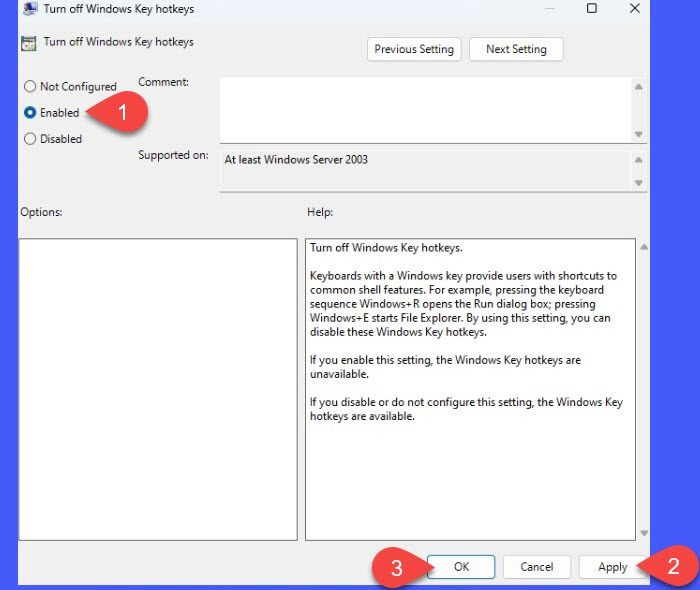
Microsoft Group Policy Editor என்பது Windows 11/10 PC இல் கொள்கைகளை உள்ளமைக்கவும் இயல்புநிலை அமைப்புகளை மேலெழுதவும் உங்களை அனுமதிக்கும் ஒரு நிர்வாகக் கருவியாகும். விண்டோஸில் ஹாட்ஸ்கிகளை முடக்க இதை எவ்வாறு பயன்படுத்தலாம் என்பது இங்கே:
- கிளிக் செய்யவும் வின்+ஆர் விசைப்பலகை குறுக்குவழி.
- தோன்றும் ரன் உரையாடல் பெட்டியில், தட்டச்சு செய்யவும் gpedit.msc.
- கிளிக் செய்யவும் உள்ளே வர முக்கிய
- தேர்வு செய்யவும் ஆம் IN பயனர் கணக்கு கட்டுப்பாடு வேகமாக.
- குழு கொள்கை எடிட்டர் சாளரத்தில், பின்வரும் பாதைக்கு செல்லவும்: |_+_|.
- மாறிக்கொள்ளுங்கள் Windows Hotkey கொள்கையை முடக்கு வலது பலகத்தில்.
- அதை இருமுறை கிளிக் செய்து தேர்ந்தெடுக்கவும் சேர்க்கப்பட்டுள்ளது கொள்கை அமைப்புகள் சாளரத்தில்.
- கிளிக் செய்யவும் விண்ணப்பிக்கவும் பொத்தானை.
- பின்னர் கிளிக் செய்யவும் நன்றாக .
- குழு கொள்கை எடிட்டரிலிருந்து வெளியேறி உங்கள் விண்டோஸ் 11/10 பிசியை மறுதொடக்கம் செய்யுங்கள்.
குறிப்பு:
- உங்களிடம் விண்டோஸின் முகப்புப் பதிப்பு இருந்தால், நீங்கள் குழு கொள்கை எடிட்டரை அணுக முடியாது. இந்த வழக்கில், நீங்கள் குழு கொள்கை எடிட்டரை இந்த தீர்வின் மூலம் நிறுவலாம் அல்லது வரிசையில் அடுத்த தீர்வுக்கு செல்லலாம்.
- விண்டோஸ் ஹாட்கிகளை மீண்டும் இயக்க, நீங்கள் குழு கொள்கை எடிட்டரில் அதே பாதையை பின்பற்றலாம் மற்றும் கொள்கை அமைப்பை முடக்கப்பட்டது.
2] ரெஜிஸ்ட்ரி எடிட்டரைப் பயன்படுத்தி விசைப்பலகை குறுக்குவழிகளை முடக்கவும்.
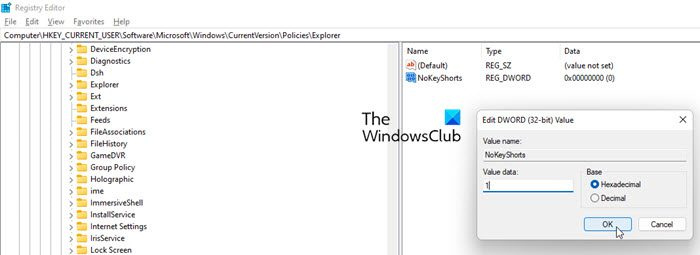
Windows Registry Editor ஆனது Windows Registry தரவுத்தளத்தில் உள்ள விசைகளைப் பார்க்க அல்லது திருத்த உங்களை அனுமதிக்கிறது. இந்த தரவுத்தளமானது இயக்க முறைமையின் சரியான செயல்பாட்டிற்கு தேவையான அமைப்புகளைக் கொண்டுள்ளது. விண்டோஸில் விசைப்பலகை குறுக்குவழிகளை முடக்க ரெஜிஸ்ட்ரி எடிட்டரை எவ்வாறு பயன்படுத்தலாம் என்பது இங்கே:
- பணிப்பட்டியில் கிளிக் செய்யவும் தேடல் சின்னம்.
- வகை' regedit ‘. ரெஜிஸ்ட்ரி எடிட்டர் தேடல் முடிவுகளுக்கு மேலே தோன்றும்.
- அச்சகம் நிர்வாகியாக செயல்படுங்கள் வலது பலகத்தில்.
- ரெஜிஸ்ட்ரி எடிட்டர் சாளரத்தில், பின்வரும் பாதைக்கு செல்லவும்: |_+_|.
- வலது பலகத்தில் உள்ள காலி இடத்தில் எங்கு வேண்டுமானாலும் வலது கிளிக் செய்யவும்.
- தேர்வு செய்யவும் புதிய > முக்கிய மற்றும் சாவிக்கு ' போன்ற பெயரிடுங்கள் ஆராய்ச்சியாளர் '.
- இனி வலது பலகத்தில் எங்கும் வலது கிளிக் செய்து புதிய > DWORD (32-பிட்) மதிப்பைத் தேர்ந்தெடுக்கவும்.
- என அழைக்கவும் NoKeyShorts .
- NoKeyShorts ஐ இருமுறை கிளிக் செய்து அதை நிறுவவும் மதிப்பு 1 வரை .
- கிளிக் செய்யவும் நன்றாக பொத்தானை.
- ரெஜிஸ்ட்ரி எடிட்டரிலிருந்து வெளியேறி உங்கள் கணினியை மறுதொடக்கம் செய்யுங்கள்.
இது உங்கள் அனைத்து விண்டோஸ் கீபோர்டு ஷார்ட்கட்களையும் முடக்க வேண்டும். அவற்றை மீண்டும் இயக்க, மேலே குறிப்பிட்டுள்ள படிகளைப் பின்பற்றி நீங்கள் உருவாக்கிய NoKeyShorts விசையை அகற்றவும்.
உதவிக்குறிப்பு: விண்டோஸ் பதிவேட்டை சரிசெய்வதற்கு முன் அல்லது குழு கொள்கை அமைப்புகளை மாற்றுவதற்கு முன், கணினி மீட்டெடுப்பு புள்ளியை உருவாக்கவும். இந்த பயன்பாடுகளுடன் பணிபுரியும் போது ஒரு சிறிய தவறு ஒரு சிக்கலான சூழ்நிலைக்கு வழிவகுக்கும்.
மேலும் படிக்க: விண்டோஸ் ரெஜிஸ்ட்ரி எடிட்டர் குறிப்புகள் மற்றும் அம்சங்கள்.
3] Microsoft PowerToys மூலம் விசைப்பலகை குறுக்குவழிகளை முடக்கவும்.
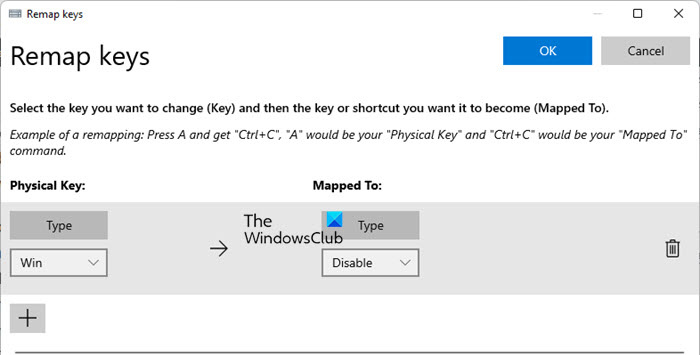
மைக்ரோசாஃப்ட் பவர்டாய்ஸ் என்பது ஒரு திறந்த மூல விண்டோஸ் பயன்பாடாகும், இது பயனர்கள் விண்டோஸின் அனுபவத்தை கலர் பிக்கர், இமேஜ் ரீசைசர் மற்றும் விசைப்பலகை மேலாளர் உள்ளிட்ட (ஆனால் மட்டுப்படுத்தப்படவில்லை) பயன்பாடுகளுடன் நீட்டிக்க அனுமதிக்கிறது. விண்டோஸில் குறுக்குவழிகளை ரீமேப் செய்ய விசைப்பலகை மேலாளர் உங்களை அனுமதிக்கிறது. விண்டோஸ் லோகோ கீ அல்லது உங்கள் கீபோர்டில் உள்ள வேறு எந்த விசையையும் தற்காலிகமாக முடக்க இதை எப்படி பயன்படுத்துவது என்று பார்க்கலாம்.
- பவர் டாய்களை பதிவிறக்கம் செய்து நிறுவவும்.
- ஓடு பவர் டாய்ஸ் விண்ணப்பம்.
- தேர்வு செய்யவும் விசைப்பலகை மேலாளர் இடதுபுறத்தில் கிடைக்கும் விருப்பங்களிலிருந்து.
- கிளிக் செய்யவும் அமைப்புகளைத் திறக்கவும் வலது பேனலில் உள்ள பொத்தான்.
- அச்சகம் சாவியை மறுவடிவமைக்கிறது 'விசைகள்' என்ற தலைப்பின் கீழ் விருப்பம்.
- தோன்றும் Remap Keys விண்டோவில் கிளிக் செய்யவும் + சின்னம்.
- தேர்வு செய்யவும் வெற்றி 'பிசிக்கல் கீ' கீழ்தோன்றும் பட்டியலில்.
- தேர்வு செய்யவும் தடை செய் வரைபடத்தில் இருந்து கீழ்தோன்றும் பட்டியலில்.
- கிளிக் செய்யவும் நன்றாக மேலே உள்ள பொத்தான்.
- அச்சகம் எப்படியும் தொடருங்கள் தோன்றும் உறுதிப்படுத்தல் சாளரத்தில்.
இது உங்கள் கணினியை மறுதொடக்கம் செய்யாமல் உடனடியாக உங்கள் விண்டோஸ் லோகோ விசையை முடக்கும். Win விசை முடக்கப்பட்டால், அதனுடன் தொடர்புடைய அனைத்து விசைப்பலகை குறுக்குவழிகளும் வேலை செய்வதை நிறுத்திவிடும். இதேபோல், நீங்கள் மற்ற விசைகளை தற்காலிகமாக முடக்கலாம். நீங்கள் விசைகளை மீண்டும் இயக்க விரும்பினால், பொத்தானை அழுத்தவும் ஐகானை நீக்கு (குப்பை) PowerToys பயன்பாட்டில் காட்சிக்கு அடுத்து.
விண்டோஸ் 11 இல் விசைப்பலகை குறுக்குவழிகளை எவ்வாறு முடக்குவது?
நீங்கள் பல வழிகளில் விசைப்பலகை குறுக்குவழிகளை முடக்கலாம். மைக்ரோசாஃப்ட் பவர்டாய்ஸ் பயன்பாட்டைப் பயன்படுத்துவது எளிதான வழி. விண்டோஸ் லோகோ கீ அல்லது Esc கீ போன்ற சில விசைகளை முடக்க இந்தப் பயன்பாடு உங்களை அனுமதிக்கிறது. அவற்றுடன் தொடர்புடைய விசைப்பலகை குறுக்குவழிகளை முடக்க, விசைகளை தற்காலிகமாக முடக்கலாம். லோக்கல் க்ரூப் பாலிசி எடிட்டர் மற்றும் விண்டோஸ் ரெஜிஸ்ட்ரி எடிட்டரைப் பயன்படுத்துவது மற்ற முறைகளில் அடங்கும். Windows 11/10 PC இல் கீபோர்டு ஷார்ட்கட்களை முடக்க இந்த முறைகளை எவ்வாறு பயன்படுத்துவது என்பதை அறிய மேலே உள்ள இடுகையைப் பார்க்கவும்.
Fn விசையை எவ்வாறு முடக்குவது?
விசைப்பலகையின் மேல் வரிசையில் அமைந்துள்ள F1-F12 விசைகளுடன் தொடர்புடைய கூடுதல் பணிகளைச் செய்ய Fn விசை உங்களை அனுமதிக்கிறது. விசைப்பலகையில் கிடைக்கும் F-Lock விசையை (பூட்டு சின்னத்துடன் கூடிய விசை) பயன்படுத்தி அதை முடக்கலாம். பெரும்பாலான நிலையான விசைப்பலகைகளில் Esc விசையின் கீழ் இதைக் காணலாம். Fn விசையை முடக்க இந்த 2 விசைகளை (Fn + F-Lock) ஒன்றாக அழுத்தவும். விசையைத் திறக்க, விசை கலவையை மீண்டும் அழுத்தவும். BIOS/UEFI அமைப்புகளைப் பயன்படுத்தி Fn விசையைப் பூட்டலாம்/திறக்கலாம். இந்த இடுகையில் விவரிக்கப்பட்டுள்ளது. உங்கள் விசைப்பலகையில் F-Lock விசை இல்லை என்றால், இந்த இடுகையில் உள்ள முறைகளைப் பயன்படுத்தி Fn விசையை முடக்கலாம்.
மேலும் படிக்க: விசைப்பலகை குறுக்குவழிகள் மற்றும் ஹாட்ஸ்கிகள் விண்டோஸ் 11/10 இல் வேலை செய்யாது. .















